Cum se face un paragraf în Word
Cum se face un paragraf în Word
Dacă imprimați un raport, scrie cursuri sau diplomă, tastând orice text în Word, crearea paragrafului - acesta este unul dintre elementele esențiale care trebuie să adere la formatarea corectă a documentului. În plus, paragrafele din Word fac textul mai ușor de citit.
În acest articol, vom examina cum să facem o linie roșie într-un cuvânt. astfel încât textul dvs. să respecte regulile de proiectare stabilite pentru document.
Verificați dacă documentul dvs. este deschis în modul Page Layout. În acest caz, pictograma corespunzătoare va fi evidențiată în partea de jos a ferestrei.
Dacă aveți alt mod selectat, faceți clic pe "Aspect pagină".
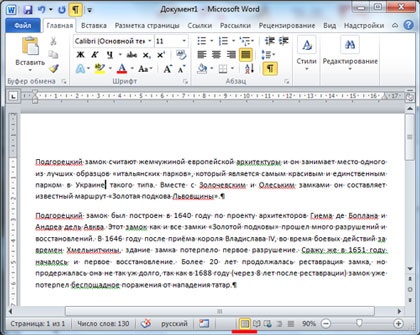
Rigla trebuie afișată în partea stângă și în partea de sus a documentului. Dacă nu este afișat pe foaie, mergeți la fila "Vizualizare" și în grupul "Afișați" bifați câmpul "Ruler".

Acum, să acorde atenție conducătorului de top, ne vom interesa. Pe acesta veți vedea un marcator în partea dreaptă și trei marcatori pe partea stângă. Avem nevoie de cei care sunt în stânga.
Mutarea marcatorului inferior - veți introduce întregul text în paragraf. Marcatorul de mijloc - va face o margine pentru textul din întregul paragraf, cu excepția primei linii. Dar marcatorul de top este doar necesar pentru a face un paragraf în Word.
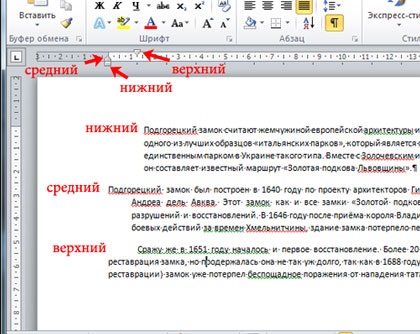
Deci, pentru a face paragrafe în document, selectați tot textul, apăsați "Ctrl + A". și deplasați marcatorul de vârf la distanța dorită de pe riglă. Prețul de divizare a riglei este de 0,25 cm, deci distanța pentru paragraf poate fi stabilită cu destulă precizie.
Dacă nu ați introdus încă textul din document, setați imediat markerul pe riglă la distanța necesară. Acum, când tastați, când terminați să introduceți text într-un singur paragraf, apăsați "Enter" și treceți la paragraful următor, indent pentru prima linie va apărea automat.
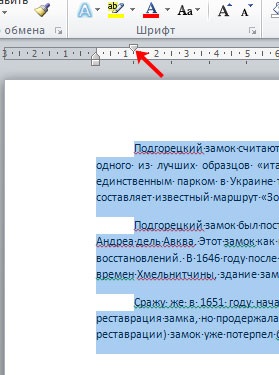
De asemenea, puteți pune un paragraf în Word într-un alt mod. Pentru a face acest lucru, selectați tot textul, accesați fila "Acasă" și în grupul "Paragraf", faceți clic pe săgeata neagră mică din colțul din dreapta jos.
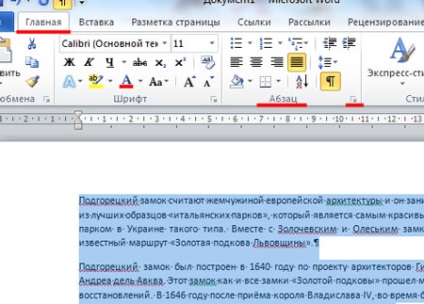
Apare următoarea casetă de dialog. În el, pe fila "Indents and Spacing". în câmpul "prima linie", selectați "Indent" din lista derulantă. Apoi, în câmpul "on:" specificați distanța necesară pentru indentare. Faceți clic pe OK.
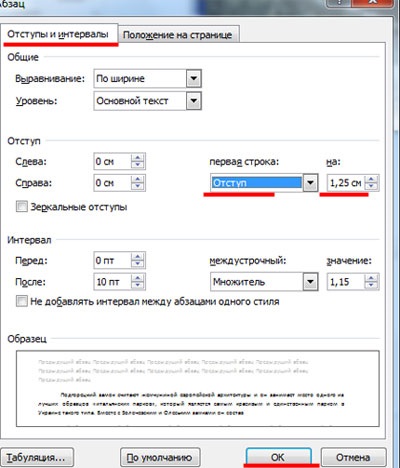
Pentru a face un paragraf indivizibil în Cuvânt. deschideți caseta de dialog afișată mai sus. În acesta, accesați fila "Poziție pe pagină" și bifați caseta de selectare "nu rupeți paragraful". Faceți clic pe OK.
Acum, în cazul în care punctul va fi în finalul paginii, Word sau ridica o singură linie, plasându-l pe pagina se va schimba automat intervale, sau va lua un întreg paragraf, la începutul unei noi pagini.
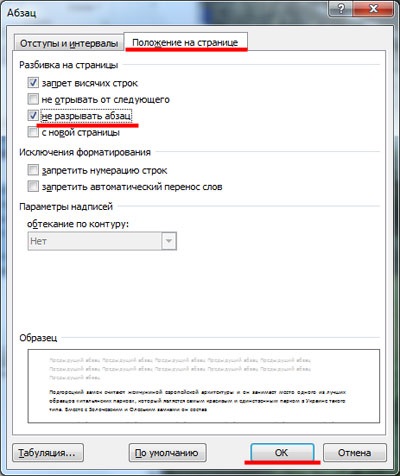
Cred că acum cu siguranță nu veți avea întrebări cu privire la modul în care puteți face un paragraf în Cuvânt.
Trimiteți un articol prietenilor:
KakImenno. cum să rezolve problemele emergente Versiunea completă a site-ului
În primul rând, este necesar să se determine conceptele care vor fi discutate în articol. Un paragraf este de obicei considerat a fi o unitate structurală care conține textul între două linii adiacente. Punctele se formează în text după apăsarea tastei Enter de pe tastatură.
Punctele sunt clar vizibile în text numai dacă formatul de document este setat pentru a crea indentare pentru prima linie la începutul fiecărui paragraf, sau cum a fost numit înainte de „linia roșie.“ În consecință, vom vorbi mai departe despre formatarea paragrafelor, deoarece crearea lor, după cum sa menționat mai sus, se face numai prin apăsarea tastei Enter de pe tastatură.
Formatarea paragrafelor din Word utilizând o riglă
Pentru a configura rapid margini și linii în paragrafe, puteți utiliza rigla.
includerea conducătorului în Cuvânt
Formatarea paragrafelor din Word utilizând meniul
Pentru a ajusta marginile și liniuțele din paragrafe, puteți utiliza elementul de meniu Paragraf.
Paragraful meniului
Vord vă permite să personalizați formatarea fiecărui paragraf, indiferent de alte paragrafe, dar este puțin probabil ca altcineva să aibă nevoie de el. În unele cazuri, valoarea negativă a liniuței din paragraf este utilizată și, în acest caz, se numește proeminență.
Articole similare
Trimiteți-le prietenilor: